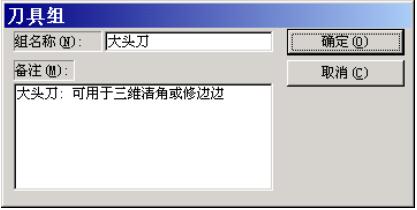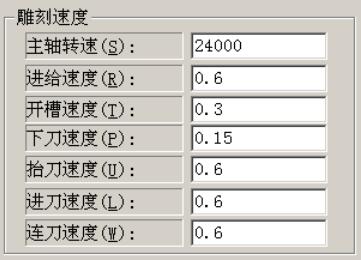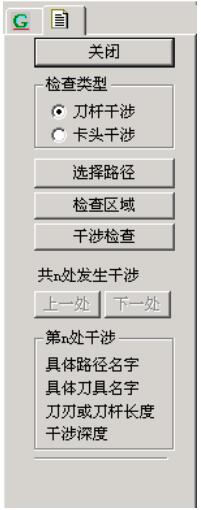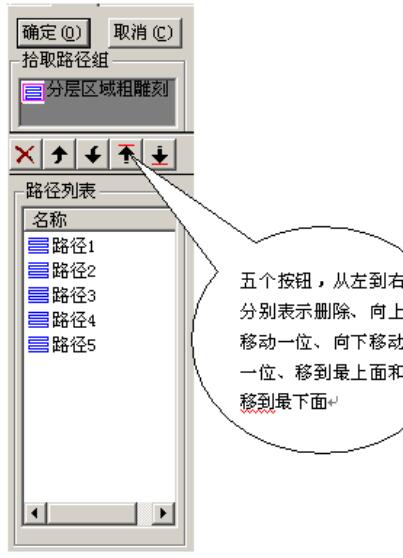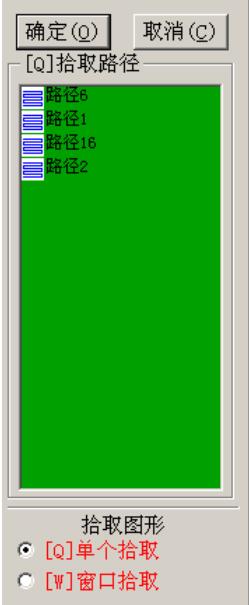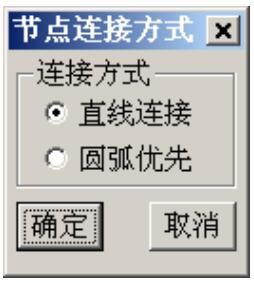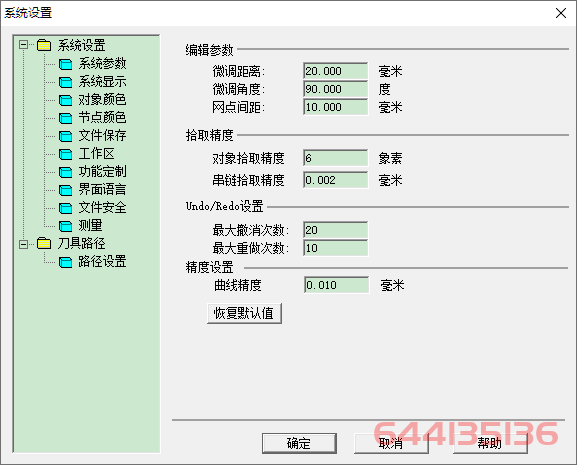加工载荷分析
使用加工载荷分析功能可以分析 3 轴路径加工过程中刀具的载荷,判断用户设置的路径切削参数是否合理。
功能启动 :
1、在加工环境下,点击【刀具路径】─>【加工载荷分析】;
2、在加工环境下,右键点击导航条内的【刀具平面】,在弹出菜单内选择【加工载荷分析(V)】;
3、在加工环境下,使用快捷键 Ctrl+5。
参数定义:
点击该按钮,用户可以在弹出的【选择路径】界面内选择要进行分析的路径。
点击该按钮,用户可以在弹出的【载荷分析设置】对话框内进行设置。
用户可以选择当前残料模型或指定上把刀具设置残料模型。
点击该按钮,开始加工过程检查。
点击该按钮,系统弹出﹤加工载荷分析结果﹥结果信息。
选择该选项,将显示路径,否则将隐藏路径。
选择该选项,将显示模型,否则将隐藏模型。
1、加工载荷分析设置
▲图 载荷分析设置
参数定义:
网格精度:设置载荷分析的曲面精度。
过载点标记:用户可以设置刀具载荷过载多少时标记过载路径点。
切削参数定义:用户可以使用路径参数,也可以自定义参数。
2、加工载荷分析结果
▲图 路径切削量统计
参数定义:
切削量比率范围:
用户可以重新设定切削量比率范围和细分格数,点击【重新设定】按钮完成重设。
恢复缺省颜色:
用户可以自定义每一个细分格的颜色,点击【恢复缺省颜色】可以恢复默认颜色。
显示过滤:
勾选【显示过载点】,将用红色点标记路径中过载点。
勾选【过滤显示路径】并设置过滤比率,将显示超过设定过滤比率的路径段。